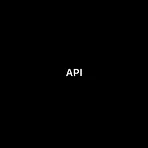 [swift] 왕기초적인 API 받아오기 1
[swift] 왕기초적인 API 받아오기 1
API (Application Programming Interface) API는 서버와 네트워킹을 하기 위한 계약/룰이라고 할 수 있는데요. 우리가 특정 방식으로 요청을 하면 서버가 그에 맞는 데이터를 우리에게 전달해줘요. 그 요청 방식에 대한 약속이 API입니다. 요청 방식은 쿼리 파라미터를 이용하는데요. 내가 원하는 정보의 파라미터를 사용하여 데이터를 요청해요. 예시로 무료로 API를 제공하는 Open Weather 사이트를 봤을 때 파라미터에 대한 설명이 있는 걸 알 수 있어요. 아래에서 q와 appid는 'required'라고 보이져? 그건 반드시 적어줘야 하는 파라미터 입니당. 그 외 여러가지 (mode, units 등) 파라미터가 있고, 내가 필요한 파라미터를 정해 요청을 하면 됩니다. 우리가..
 [swift] 왕기초적인 API 받아오기 3 (URLSession)
[swift] 왕기초적인 API 받아오기 3 (URLSession)
오늘은 지난 번에 요청한 데이터를 URLSession을 통해 원하는 형식으로 바꿔보는 작업을 해볼게요! 가장 먼저는 각 레이블들의 레이아웃을 잡아줄게요! 이 부분은 간단하므로 더보기로 보시면 돼요! 더보기 더보기 더보기 더보기 더보기 더보기 class ViewController: UIViewController { let tempLbl = UILabel() let feelsLikeLbl = UILabel() let idLbl = UILabel() let mainLbl = UILabel() override func viewDidLoad() { super.viewDidLoad() configureUI() getWeather() } } //MARK: -UI extension ViewController { fin..
 [swift] stepper 및 alertController 연습하기 3-2 (in Code)
[swift] stepper 및 alertController 연습하기 3-2 (in Code)
마지막 시간! 구매하기 버튼 구현 시간입니다~ 2. 구매하기 버튼 구현 구매하기 버튼을 누르면 endTotalLbl에 있는 금액이 alert창에 뜨면서 '취소'와 '확인' 버튼이 나오도록! 오케바뤼 우선 구매하기 버튼에 이벤트가 발생하면 구현될 함수를 선언해줍니다요. @objc func buyBtnTapped(_ sender: UIButton) { } 그리고 리셋버튼하고 똑같이 UIAlertController의 객체를 찍어내도록 해야쥬. alert의 타이틀은 "정말 구매하시겠습니까?" 메시지는 "구매 금액은 ~~원입니다." let alert = UIAlertController(title: "정말 구매하시겠습니까?", message: "구매금액은 \(firstMenu + secondMenu + thirdM..
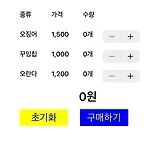 [swift] stepper 및 alertController 연습하기 3-1 (in Code)
[swift] stepper 및 alertController 연습하기 3-1 (in Code)
오늘은 (마지막 시간이 되길 바라는) 마지막 시간,,, 초기화 버튼과 구매하기 버튼을 누르면 alert창이 뜨도록 해볼게욧. [swift] stepper 및 alertController 연습하기 1 (in Code) [swift] stepper 및 alertController 연습하기 2 (in Code) 1. 초기화 버튼 구현 버튼에 touchUpInside 이벤트가 발생하면 alert창이 구현되도록 해야겠죠? 스텝퍼를 구현했던 extension 아래에 써보도록 할게요. 이름은 resetBtnTapped입니다. 그리고 지난 번에 연습했던 것이 있죠? alert창! 이 과자 주문을 위해 연습을 했던 거였어요. 먼저 UIAlertController의 객체를 alert라는 이름으로 찍어내줍니다. 그리고 타이..
 [swift] stepper 및 alertController 연습하기 2 (in Code)
[swift] stepper 및 alertController 연습하기 2 (in Code)
오늘은 지난 번 글과 이어지는 2번째 시간!🥳 원래는 버튼 이벤트 및 스텝퍼 구현한다고 했는데, 오늘은 스텝퍼만 구현하다가 또 엄청 길어질 것 같은 그런 넉힘,,,ㅎㅎ,, 일단 시작👩🏻💻 일단 전체 코드를 보고 설명해야겠어여. 설명충,,,🧛♀️ ※ 이것 또한 extention viewController를 만들어서 뒤로 빼기로 했어요. extension ViewController { func addTarget() { //이후 addTarget할 부분. 일단 생략 } //첫 번째 스텝퍼에서 이벤트 발생 시, 구현될 함수 @objc func firstStepperTapped(_ sender: UIStepper) { //스텝퍼의 값을 정수 타입으로 바꿔 stepperNum에 할당! let stepperNum..
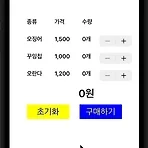 [swift] stepper 및 alertController 연습하기 1 (in Code)
[swift] stepper 및 alertController 연습하기 1 (in Code)
오늘은 오토레이아웃과 alertcontorller, stepper를 연습해볼 수 있었던 예제를 올려보도록 할게요. 생각보다 코드가 길어서 2~3편 정도에 나눠서 작성을 해야 할 것 같아요.ㅎㅎ 일단 가장 손이 많이 갔던 오토레이아웃 잡기부터 해보도록 할게요. 총 15개의 레이블과 2개의 버튼, 3개의 스텝퍼가 필요해요. ViewDidLoad에서 선언해줍니다요. // // ViewController.swift // AlertTest2 // // Created by 순진이 on 2021/11/08. // import UIKit class ViewController: UIViewController { let walletLbl = UILabel() let totalPrice = UILabel() let menu..
 [swift] 간단한 TabBarController In NavigationController 만들어보기 (Code)
[swift] 간단한 TabBarController In NavigationController 만들어보기 (Code)
NavigationController In TabBarController 요새 주문하는 앱을 만들기 위해 노력하는 중에 있어요,,, 네이게이션, 탭바, 테이블뷰 등 기존에 사용하지 않았던 기능들을 배우려 하니 쉽지가 않슴돠 그래서 구글 세상을 서칭하면서 또 배운,,,탭바컨트롤러 구현!! 그런데 이제 코드를 곁들인,,, 아예 스토리보드를 삭제하고도 만들 수 있다고 하는데, 그건 다음 번에 도전하여 올려볼게욧! 위에 gif가 제가 오늘 완성한 탭바컨트롤러(TabBarController)입니다. 연습 삼아 만들어 본 것이기 때문에 아래 탭들은 정말 의미없이 애플이 제공한 아이콘을 사용했답니다 ㅎㅎ (다운로드, 컨택트, 히스토리 조합 뭐야,,ㅎㅎ,) 각 탭별로 구별하기 위해 화려하게 백그라운드 컬러도 설정했어유..
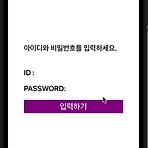 [swift] alert 속 textField 구현하기 2 (in Code)
[swift] alert 속 textField 구현하기 2 (in Code)
드디어 진짜 경고창을 구현하는 부분이 왔습니다. (왜 때문에 이제 본론인지,,,) 번외편으로 UIAlertcontrol 알아보기를 했는데, 너무 글로만 설명하며 제가 봐도 이해가 안 가는 그런 넉힘,,,(넉힘 아니라 사실,,,) 이번 글은 제대로 한 번 적어보겠어요. 1. 버튼 이벤트 메서드에 Alert 구현하기 "입력하기" 버튼을 누르면 Alert 창이 나오게 하기 위하여, 버튼 이벤트 메서드를 만든 곳에 경고창을 구현해주도록 해요. 먼저 alert라는 상수에 UIAlertController 클래스의 객체 하나를 찍어냅니다. 그리고 늘 먹던걸로,,, 아니고 경고창의 타이틀은 "입력하라우", 메시지는 "당신의 계정!", 스타일은 alert로 //버튼에 이벤트 메서드 구현하기 @objc func butto..
- Total
- Today
- Yesterday
